جدیدترین مطالب فارسی
دانلود عکس و فیلم، دانلود آهنگ جدید، دانلود بازی، مطالب تفریحی جذاب، استخدام، دانلود مداحیجدیدترین مطالب فارسی
دانلود عکس و فیلم، دانلود آهنگ جدید، دانلود بازی، مطالب تفریحی جذاب، استخدام، دانلود مداحینرم افزار اجرای برنامه های اندروید در کامپیوتر - blue stacks
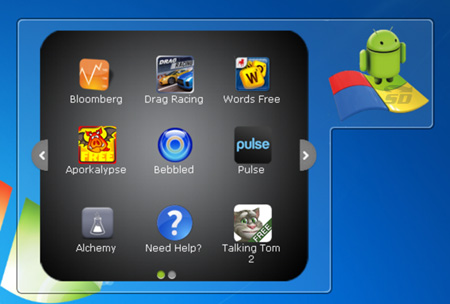
نسخه جدید نرم افزار BlueStacks منتشر شد! (ورژن 0.7.9)
نرم افزار BlueStacks یکی از بهترین نرم افزارهایی است که هر دارنده موبایل اندرویدی می تواند روی کامپیوتر خود داشته باشد! توسط نرم افزار BlueStacks می توانید برنامه ها و بازی های اندروید را روی کامپیوتر خود و در محیط ویندوز اجرا کنید.
یکی از دغدغه های دارندگان گوشی های موبایل، این است که قبل از نصب برنامه یا بازی مورد نظر در گوشی خود، محیط آن را ببینند و تست کنند. نرم افزار BlueStacks امکان اجرای برنامه های اندرویدی در کامپیوتر را به شما می دهد. به این ترتیب شما قبل از نصب برنامه یا بازی مورد نظرتان در موبایل، می توانید آن را در کامپیوتر خود اجرا کنید و ببینید آیا همان برنامه مورد نظر شما هست یا خیر. به این ترتیب از نصب و حذف های مکرر خلاص می شوید و فقط برنامه هایی را نصب می کنید که محیط آنها را دیده اید و خوشتان آمده است.
اگر یک برنامه یا بازی اندرویدی را با کمک BlueStacks در ویندوز نصب و تست کردید و مورد قبولتان بود، می توانید به راحتی با کمک همین نرم افزار آن را به موبایل اندرویدی خود انتقال دهید. این انتقال هم به وسیله کابل USB و هم به صورت بیسیم (WiFi یا Bluetooth) امکان پذیر است.
با اینکه تا امروز چندین نسخه مختلف از BlueStacks منتشر شده است، ولی این نرم افزار همچنان مراحل آزمایشی خود را میگذراند. به همین دلیل هم است که ورژن آن هنوز به 1 نرسیده. جدیدترین نسخه این نرم افزار که در همین مطلب قابل دانلود است دارای شماره ورژن 0.7.9 است.
با نرم افزار BlueStacks می توانید بازی های اندرویدی را در ویندوز اجرا و بازی کنید. بسیاری از بازی های زیبای اندرویدی، نسخه ای برای ویندوز ندارند. اما با کمک BlueStacks می توانید لذت بازی های اندرویدی را در کامپیوتر تجربه کنید. این نرم افزار حتی حافظه مجازی برای ذخیره پروفایل و تنظیمات بازی ها و برنامه های اندرویدی در ویندوز نیز دارد. تنها مشکل اجرای بازی ها و نرم افزار های اندرویدی در کامپیوتر، این است که دیگر از رابط لمسی خبری نیست و باید همه کارها را با ماوس و کیبورد انجام دهید.
نرم افزار BlueStacks واقعا چه کاری انجام میدهد؟
کار اصلی این نرم افزار، شبیه سازی سیستم عامل اندروید است. در واقع با این نرم افزار شما یک موبایل مجازی اندرویدی در ویندوز خود خواهید داشت.
توجه:
نرم افزار BlueStacks هم مثل سایر نرم افزارهایی که یک سیستم عامل را شبیه سازی میکنند دارای محدودیت هایی است. مثلا برخی از پردازنده ها (CPU) را پشتیبانی نمیکند و ممکن است روی برخی از کامپیوتر ها نصب نشود. همچنین امکان نصب برخی از بازی ها و نرم افزارهای اندروید که حتما نیاز به پردازنده ARM دارند وجود ندارد. علاوه بر این برخی از اپلیکیشن هایی که برای اجرا نیاز به سخت افزار یا سنسورهای مخصوص موبایل دارند روی BlueStacks قابل نصب و اجرا نیستند.
نسخه جدید نرم افزار اجرای برنامه های اندروید در کامپیوتر، BlueStacks App Player 0.7.9 را میتوانید به صورت رایگان از سرزمین دانلود دریافت کنید. این نرم افزار روی ویندوز های XP, 7, 8 قابل نصب است:
نکته: برای اولین بار در میان سایت های فارسی سایت سرزمین دانلود نسخه کامل و Offline Installer این نرم افزار را نیز ارائه کرده است که برای نصب نیازی به اتصال به اینترنت ندارد. پیشنهاد ما این است که ابتدا نسخه Offline Installer را دانلود و نصب کنید. اگر با مشکلی برای نصب مواجه شدید از نسخه نصب آنلاین استفاده نمایید.
بازی ها و برنامه های اندرویدی که از سایت های مختلف دانلود میکنید همگی دارای پسوند apk هستند. برای نصب آنها در برنامه BlueStacks از این روش استفاده کنید:
آموزش نصب یک فایل اندرویدی (با پسوند apk.) در نرم افزار BlueStacks :
1. برنامه را نصب کنید. نرم افزار به صورت BlueStacks Gadget در دسکتاپ یا منوی استارت ظاهر خواهد شد.
2. روی فایل اندرویدی مورد نظر کلیک راست کرده و گزینه Open With را بزنید.
3. دکمه Browse را برای انتخاب برنامه بزنید.
4. شاخه Program Files\BlueStacks را مرور کرده و HD-ApkHandler را انتخاب کنید.
5. روی OK کلیک کنید تا فایل apk. مورد نظر توسط BlueStacks اجرا شود.
حالا اگر روی BlueStacks Gadget کلیک کنید مشاهده میکنید که برنامه مورد نظر در لیست برنامه های BlueStacks اضافه شده است. آن را اجرا کنید.
نحوه دسترسی مستقیم به SDCard در نرم افزار BlueStacks: (برای کپی فایل و Data)
- یک نرم افزار مدیریت فایل اندروید را در BlueStacks نصب کنید.
- فایل هایی که میخواهید به این موبایل مجازی انتقال دهید را در این مسیر در ویندوز خود کپی کنید:
C:\Program Files\BlueStacks\UserData\SharedFolder
- نرم افزار مدیریت فایل را در BlueStacks اجرا کنید. اکنون میتوانید به این فایل های کپی شده دسترسی داشته باشید و آن را به SDCard انتقال دهید.
دانلود blue stacks با لینک مستقیم برای کامپیوتر
حجم فایل : 106 مگابایت